
如果WhatsApp打不开,可以尝试以下步骤:首先,检查网络连接是否稳定,确保设备已连接到Wi-Fi或移动数据。其次,清理WhatsApp的缓存或数据,或重新启动设备。如果问题仍然存在,检查手机操作系统是否需要更新,或重新安装WhatsApp。
常见问题及解决方法
网络连接不稳定导致WhatsApp无法打开
- 检查Wi-Fi连接
- 如果Wi-Fi信号弱或不稳定,WhatsApp可能无法加载或启动。建议检查路由器设置并确保Wi-Fi信号强。可以尝试重启路由器或连接到其他更稳定的网络。
- 切换到移动数据
- 有时Wi-Fi网络不稳定,导致WhatsApp无法打开。此时,尝试切换到移动数据网络。确保数据连接正常且信号强,以提高应用启动和加载的成功率。
- 关闭飞行模式
- 如果设备误开启了飞行模式,网络连接将被中断,导致WhatsApp无法启动。检查手机的飞行模式设置,确保其关闭,并确保网络连接正常。
应用缓存或数据问题引起无法启动
- 清理应用缓存
- WhatsApp在使用过程中会积累缓存文件,若这些缓存过多,可能会影响应用的正常启动。通过进入手机设置,找到“应用管理”中的WhatsApp,点击“清除缓存”来释放空间,解决启动问题。
- 清除应用数据
- 如果清除缓存无法解决问题,可以尝试清除WhatsApp的应用数据。这会删除应用的所有临时文件和设置,但不会影响已保存的聊天记录和联系人。通过“应用管理”进入WhatsApp,选择“清除数据”选项。
- 重新安装WhatsApp
- 如果清除缓存和数据后问题仍然存在,尝试卸载并重新安装WhatsApp。重新安装后,确保登录账户并恢复备份,以恢复所有聊天记录和数据。

设备存储不足导致WhatsApp打不开
清理手机存储释放空间
- 检查存储使用情况
- 在设备的“设置”中,进入“存储”选项,查看哪些应用和文件占用了大量存储空间。WhatsApp可能因存储不足而无法启动或正常运行,因此清理空间是解决问题的第一步。
- 删除不必要的应用和数据
- 卸载不常用或不必要的应用,释放存储空间。可以通过“应用管理”查看每个应用占用的空间,卸载占用空间较大的应用程序。此外,删除或迁移一些不常用的文档、图片和视频文件到云存储或外部存储。
- 清除WhatsApp的缓存和数据
- 定期清理WhatsApp的缓存文件,防止其占用过多存储空间。进入“设置”->“应用管理”->选择WhatsApp,点击“清除缓存”以释放空间。清除缓存后,WhatsApp的启动速度可能会更快。
移动或删除不必要的文件
- 移动文件到云存储
- 将照片、视频、文档等文件上传到云存储服务(如Google Drive、iCloud、Dropbox等),并删除手机中不必要的本地文件。这样不仅可以释放存储空间,还能确保文件得到备份,防止丢失。
- 转移大文件到SD卡
- 如果手机支持SD卡扩展存储,将大文件(如视频、音频、文档)移动到SD卡中。这样可以避免占用手机内存,并确保WhatsApp正常运行。
- 删除不必要的下载文件
- 定期清理“下载”文件夹中的不必要文件。很多文件在下载后并未被使用,可以通过文件管理器删除这些无用文件,释放存储空间。
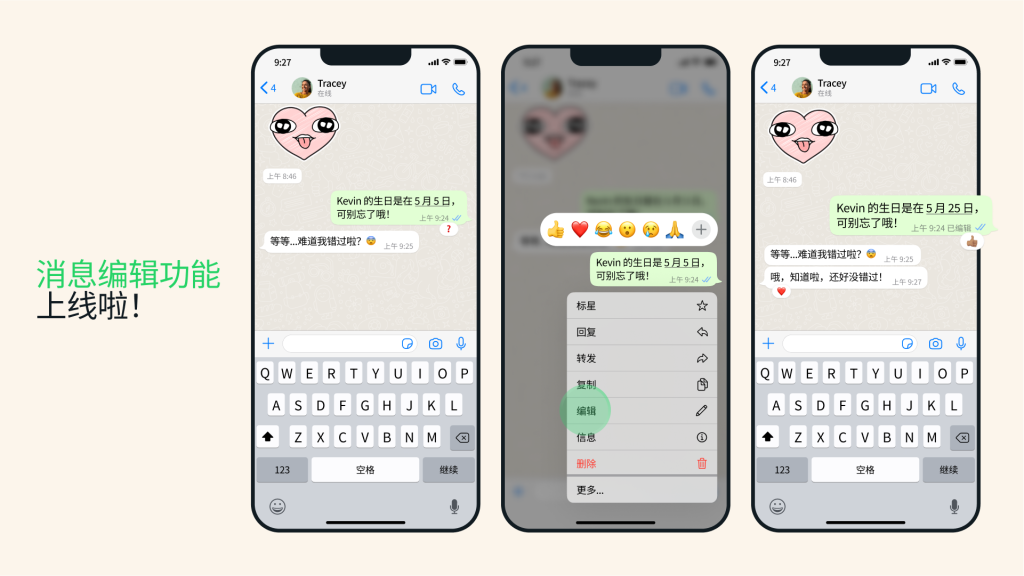
更新WhatsApp后无法启动
检查并更新手机操作系统
- 检查当前操作系统版本
- 有时WhatsApp无法启动是因为手机操作系统版本过旧。进入“设置”->“关于手机”->“软件更新”,检查是否有可用的操作系统更新。如果有更新,建议将设备操作系统更新到最新版本,以确保与最新的WhatsApp版本兼容。
- 更新操作系统
- 更新手机操作系统可以解决一些软件兼容性问题。大部分手机系统更新都会修复一些已知的bug,并提高应用程序的稳定性。如果设备已连接Wi-Fi并有足够的电量,可以安全地进行更新。
- 系统更新后重启设备
- 更新操作系统后,确保重启手机。重启设备有助于确保系统更新成功应用,并清理一些可能的缓存问题,从而提高WhatsApp的启动成功率。
重新安装WhatsApp解决问题
- 卸载WhatsApp
- 如果更新WhatsApp后仍无法启动,可以尝试卸载WhatsApp并重新安装。卸载时,WhatsApp会删除应用的临时文件和缓存,解决一些可能导致启动失败的问题。
- 重新安装WhatsApp
- 前往Google Play(Android)或App Store(iOS),搜索WhatsApp并安装最新版本。在安装完成后,登录WhatsApp并恢复聊天记录,确保应用正常启动。
- 恢复备份
- 重新安装后,如果需要恢复先前的聊天记录和媒体文件,可以通过云备份(Google Drive或iCloud)来恢复数据。在重新安装之前,确保定期备份WhatsApp聊天记录,以避免数据丢失。
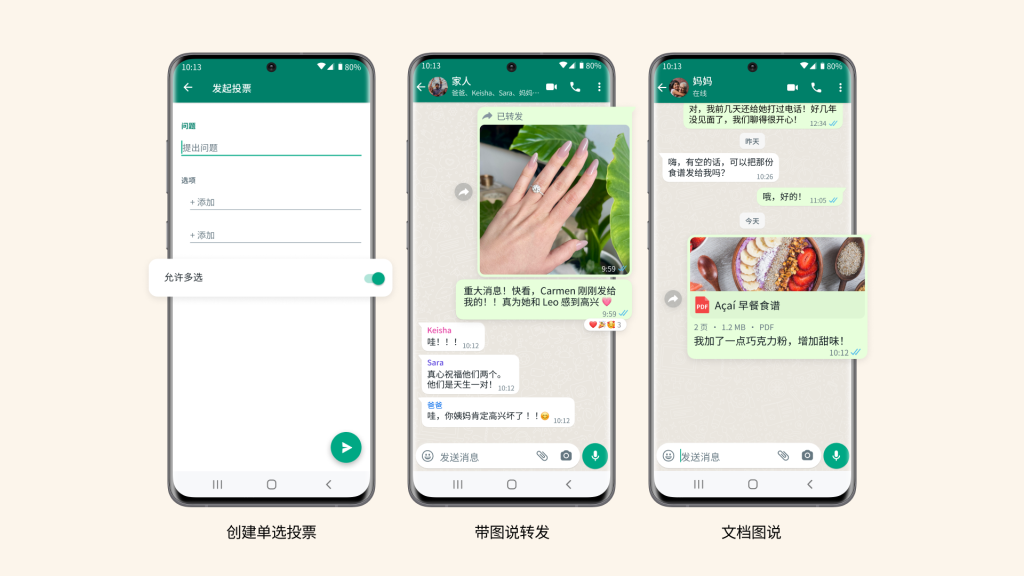
WhatsApp版本过低导致无法打开
如何检查并更新WhatsApp到最新版本
- 检查当前版本
- 打开WhatsApp应用,进入“设置”->“帮助”->“关于”,可以查看WhatsApp当前的版本号。通过查看当前版本号,用户可以判断是否需要更新到最新版本。
- 更新WhatsApp
- Android用户:进入Google Play商店,搜索“WhatsApp”并查看是否有更新选项。如果有更新按钮,点击进行更新。
- iOS用户:打开App Store,点击右上角的个人头像,查看是否有WhatsApp的更新提示。如果有,点击“更新”按钮,完成更新。
- 启用自动更新
- 在Google Play或App Store中启用自动更新功能,确保WhatsApp总是保持最新版本。设置完毕后,WhatsApp将在有新版本发布时自动下载更新。
更新后无法正常启动的解决方案
- 重新启动设备
- 更新后,如果WhatsApp无法启动,首先尝试重新启动设备。许多应用更新后需要通过重启来加载最新版本,以解决启动问题。
- 清理WhatsApp缓存
- 如果应用无法正常启动,尝试清除WhatsApp的缓存。进入“设置”->“应用管理”->选择WhatsApp->“存储”->点击“清除缓存”。这样可以清理应用中的临时数据,提升应用运行效率。
- 检查手机存储空间
- 确保设备有足够的存储空间供WhatsApp运行。更新后的WhatsApp可能会占用更多的空间,检查存储并删除不必要的文件或应用来释放空间。
- 重新安装WhatsApp
- 如果更新后WhatsApp依然无法正常启动,可以尝试卸载并重新安装WhatsApp。卸载应用后,再从Google Play或App Store下载安装最新版本。安装后,登录账户并恢复备份聊天记录。
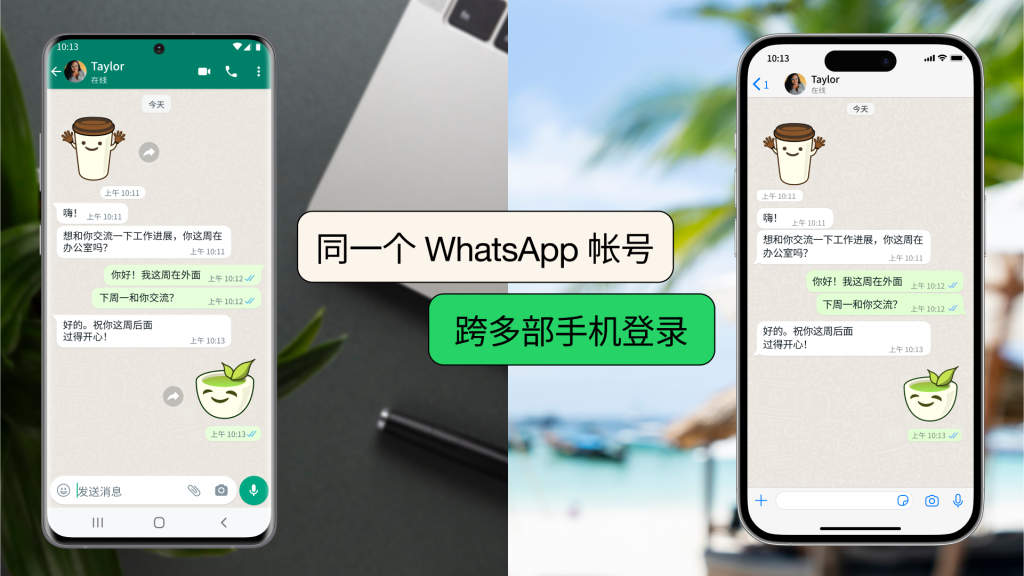
WhatsApp权限设置问题
检查并修改WhatsApp的权限设置
- 检查WhatsApp权限
- Android设备:进入“设置”->“应用管理”或“应用权限”,找到WhatsApp,点击进入后查看所有权限设置。确保WhatsApp有权限访问必要的功能,如存储、相机、麦克风、联系人等。
- iOS设备:进入“设置”->“隐私”->选择相应权限类别(如“照片”、“麦克风”、“联系人”等),然后找到WhatsApp并确保相应权限已开启。
- 修改权限设置
- 如果发现WhatsApp没有获得正确的权限,手动调整权限设置。例如,如果无法发送图片或视频,确保WhatsApp具有“存储”权限;如果无法进行语音或视频通话,确保麦克风和相机权限已启用。
如何确保WhatsApp获得正确的权限
- 确保存储权限
- WhatsApp需要存储权限来保存聊天记录和接收/发送媒体文件。确保WhatsApp具有读取和写入设备存储的权限。在“应用权限”或“隐私”设置中,打开“存储”权限。
- 确保联系人权限
- 为了显示联系人列表,WhatsApp需要访问手机的联系人权限。进入权限设置,确保WhatsApp获得了读取联系人信息的权限。
- 开启通知权限
- 如果WhatsApp无法显示通知,检查是否启用了“通知”权限。进入“设置”->“应用通知”中,确保WhatsApp的通知已开启。
- 调整电池优化设置
- 在一些设备中,电池优化设置可能会限制WhatsApp的后台活动,导致无法接收新消息。进入“设置”->“电池”或“电池管理”中,禁用WhatsApp的电池优化。
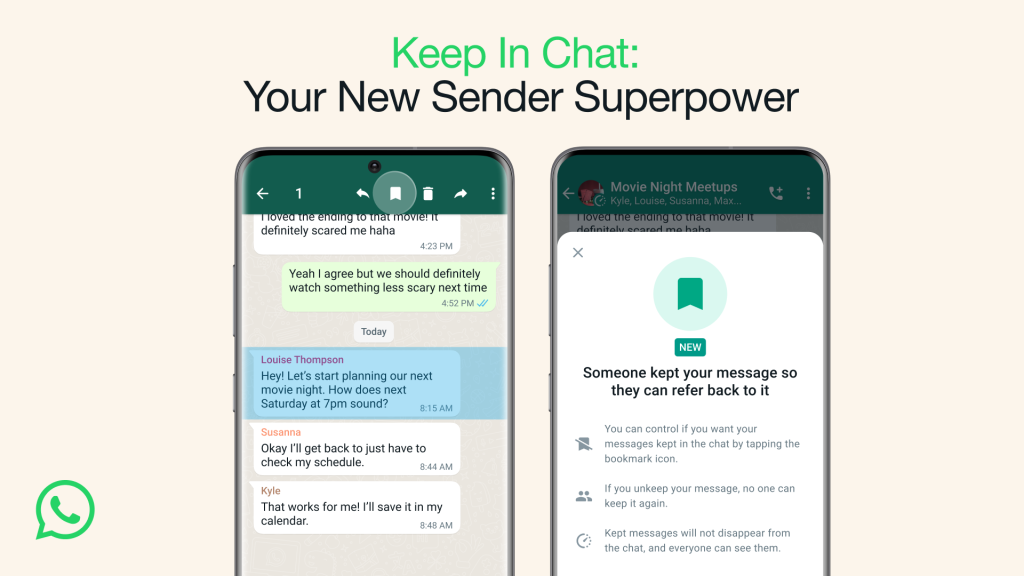
手机系统错误导致WhatsApp无法打开
重新启动设备解决系统问题
- 简单的重启
- 如果WhatsApp无法打开,首先尝试重新启动手机。重启设备可以清除临时系统错误,释放内存,并重置运行中的程序,帮助解决WhatsApp无法启动的问题。通常,重启能修复一些小的系统故障或缓存问题。
- 软重启和硬重启
- 软重启:普通的关机重启即可。长按电源键,选择重启设备。
- 硬重启:如果设备无法响应正常操作,可以尝试硬重启。通常按住电源键和音量下键同时长按10秒,设备将强制重启。
恢复出厂设置修复软件冲突
- 恢复出厂设置前的准备
- 恢复出厂设置将清除手机中的所有数据,包括应用、账户信息和设置。确保在恢复出厂设置前备份所有重要数据,如联系人、照片和WhatsApp聊天记录。
- 可以使用Google Drive(Android)或iCloud(iOS)备份数据,并确保WhatsApp的聊天记录和媒体文件已备份。
- 恢复出厂设置的操作
- Android设备:进入“设置”->“系统”->“重置”->选择“恢复出厂设置”。按照提示完成恢复过程。
- iOS设备:进入“设置”->“通用”->“还原”->选择“抹掉所有内容和设置”。确保所有数据已备份,然后进行恢复。
- 解决软件冲突
- 恢复出厂设置后,手机将回到原始状态,所有潜在的系统冲突和错误都将被清除。这通常可以解决由于软件冲突或系统故障导致WhatsApp无法打开的问题。
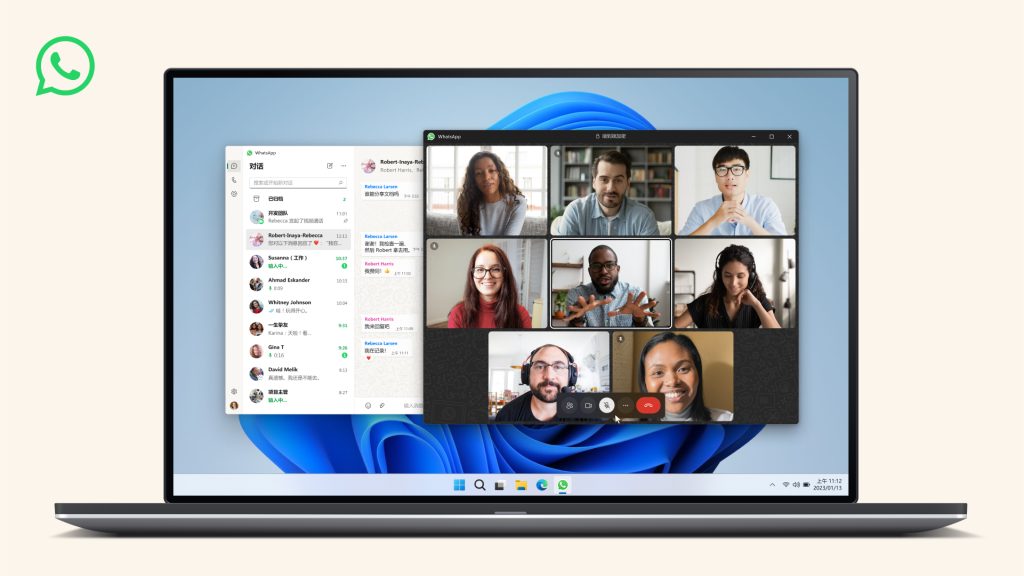
WhatsApp崩溃或闪退的解决方法
检查后台应用影响
- 关闭不必要的后台应用
- 如果手机运行多个后台应用,可能会导致系统资源紧张,从而导致WhatsApp崩溃或闪退。进入手机的“多任务”管理页面,关闭不必要的后台应用,释放内存资源,确保WhatsApp能够顺畅运行。
- 禁用高耗能应用
- 一些应用会占用大量的系统资源,影响WhatsApp的稳定性。可以在设置中查看“电池使用”情况,禁用或限制高耗能的应用,减少对WhatsApp的干扰。
- 检查系统更新
- 确保操作系统是最新版本。过时的系统版本可能存在与WhatsApp不兼容的情况,导致应用崩溃或闪退。进入“设置”->“软件更新”,确保系统已更新至最新版本。
清除WhatsApp缓存及数据
- 清除缓存
- WhatsApp在运行过程中会积累缓存文件,过多的缓存可能导致应用运行缓慢或崩溃。清除缓存可以有效解决这一问题。进入“设置”->“应用管理”->选择WhatsApp,点击“存储”->“清除缓存”来释放空间并优化应用性能。
- 清除数据
- 如果清除缓存后问题依然存在,可以尝试清除WhatsApp的应用数据。请注意,清除数据会删除WhatsApp的设置和未备份的聊天记录,因此在操作前,请确保已经进行过数据备份。进入“设置”->“应用管理”->选择WhatsApp,点击“存储”->“清除数据”以重置应用。
- 重新启动设备
- 在清除缓存或数据后,重启设备可以帮助WhatsApp重新加载所需的系统资源,确保应用稳定运行。
网络连接问题导致WhatsApp无法打开怎么办?
如果WhatsApp打不开,首先检查网络连接。确保Wi-Fi或移动数据正常,尝试切换到更稳定的网络。如果网络不稳定,WhatsApp可能无法启动或加载内容。
WhatsApp应用崩溃如何修复?
WhatsApp崩溃时,可以尝试清除缓存或数据,或重新启动设备。如果问题依然存在,尝试卸载并重新安装WhatsApp,确保使用最新版本。
手机存储不足影响WhatsApp启动怎么办?
如果手机存储空间不足,WhatsApp可能无法打开。检查并释放存储空间,删除不必要的文件或应用,确保设备有足够的存储来支持WhatsApp的正常运行。

发表回复